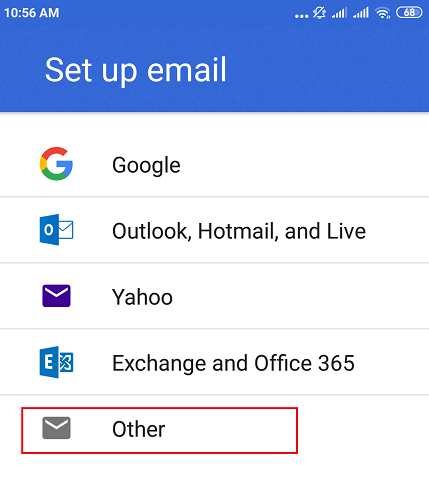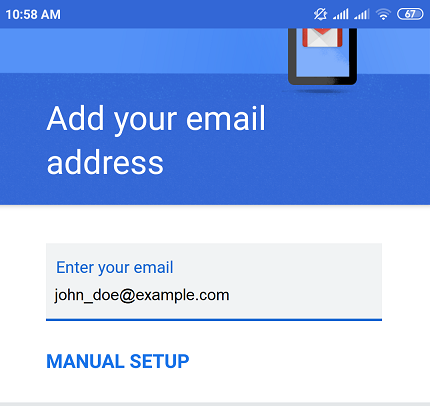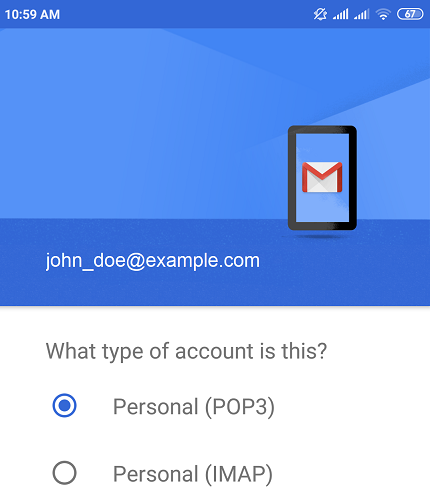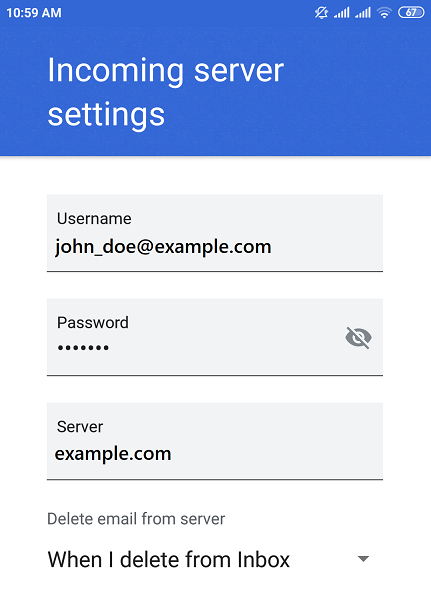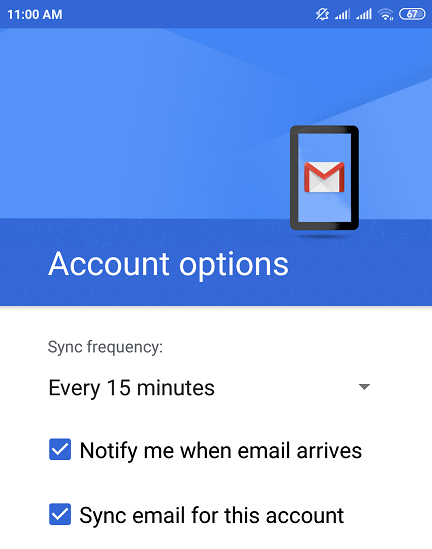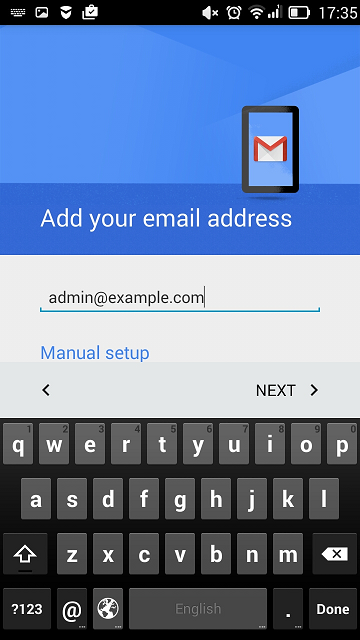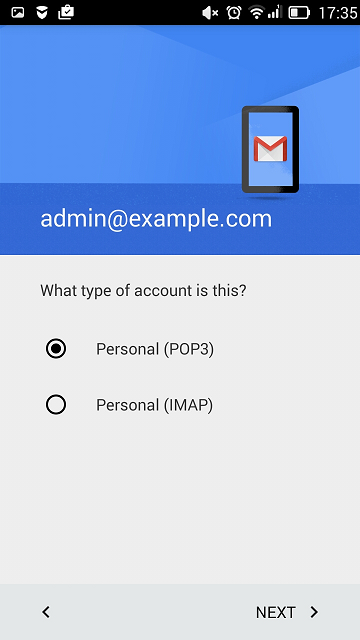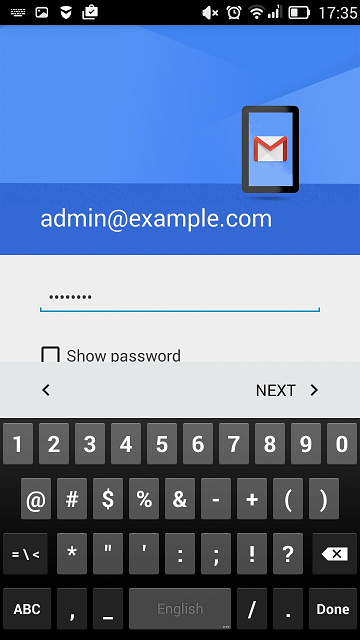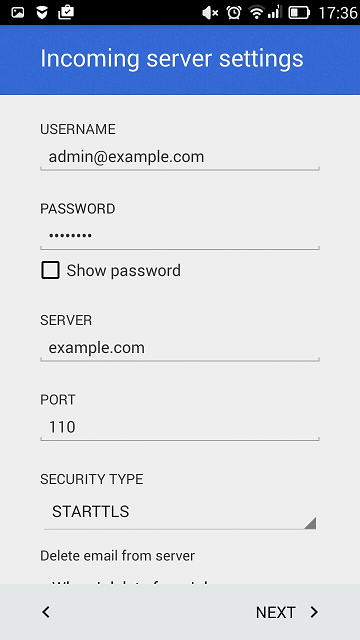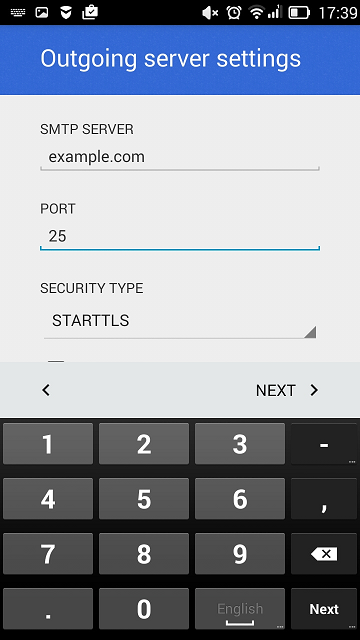Acceso mediante Gmail en Android
Puede configurar Gmail en Android de forma automática (activándolo mediante la prestación de detección automática de correo) o bien de forma manual. Las instrucciones proporcionadas a continuación fueron verificadas en Android 6.0.1.
Para configurar Gmail en Android de forma automática:
-
Abra Gmail.
-
En la esquina superior derecha, dé un toque a su imagen de perfil y a continuación en Añadir otra cuenta.
-
Seleccione «Otra».
-
Indique su dirección de email y dé un toque a Siguiente.
-
Seleccione el tipo de cuenta y dé un toque a Siguiente. Si desea conservar copias de los correos en el servidor, seleccione la opción IMAP. En caso contrario, seleccione POP3.
-
Indique la contraseña de su cuenta de email y dé un toque a Siguiente.
-
La aplicación obtendrá la configuración del servidor entrante de forma automática. Seleccione si desea que la eliminación de los correos en la bandeja de entrada también implicará su eliminación de su servidor Plesk o no y dé un toque a Siguiente.
Nota: Si el servidor de correo o el dominio no están protegidos mediante un certificado SSL/TLS válido, es posible que vea la advertencia «Certificado no válido». Si desea proceder mediante HTTP, dé un toque a Avanzado y a continuación en PROCEDER DE TODAS FORMAS.
-
La aplicación obtendrá la configuración del servidor saliente de forma automática. Dé un toque a Siguiente.
Nota: Es posible que aquí vuelva a ver la advertencia «Certificado no válido». Para proceder mediante HTTP, dé un toque a Avanzado y a continuación en PROCEDER DE TODAS FORMAS.
-
Conserve la configuración de sincronización predeterminada de Gmail o bien modifíquela dando un toque en Siguiente.
-
(Opcional) Edite el nombre de la cuenta y/o especifique el nombre que se mostrará en los correos enviados.
-
Dé un toque en Siguiente para salir de la configuración.
El proceso de configuración ya ha sido completado. Puede ver la cuenta nueva en la lista de cuentas en Gmail.
Para configurar Gmail en Android de forma manual:
-
Abra Gmail.
-
En la esquina superior derecha, dé un toque a su imagen de perfil y a continuación en Añadir otra cuenta.
-
Seleccione «Otra».
-
Indique su dirección de email y dé un toque a Configuración manual.
-
Seleccione el tipo de cuenta y dé un toque a Siguiente. Si desea conservar copias de los correos en el servidor, seleccione la opción IMAP. En caso contrario, seleccione POP3.
-
Indique la contraseña de su cuenta de email y dé un toque a Siguiente.
-
En la siguiente pantalla se muestra la configuración del servidor entrante. Indique el número de puerto 110 en el caso de POP3 o bien 143 en el caso de IMAP y dé un toque a Siguiente.
-
En la siguiente pantalla se muestra la configuración del servidor saliente. Indique el número de puerto 25 y dé un toque a Siguiente.
-
Una vez indicados todos los datos, su dispositivo Android verificará la conexión al servidor y creará su cuenta de correo. La cuenta nueva aparecerá en la lista de cuentas en la aplicación Gmail.